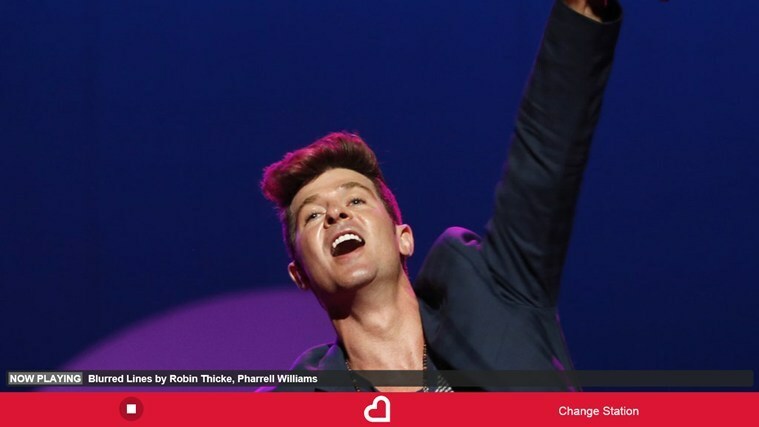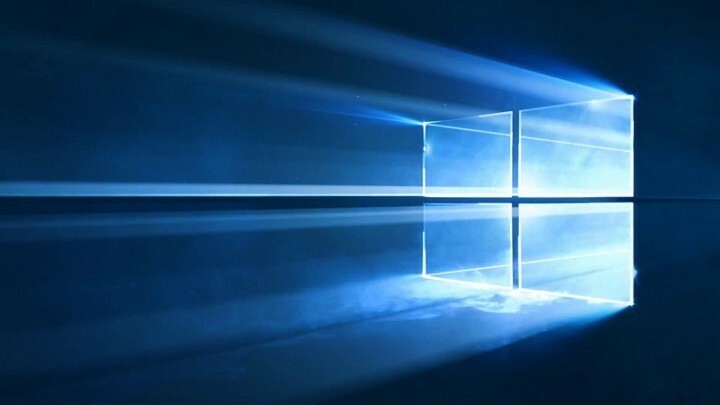Tento software udrží vaše ovladače v chodu, a tak vás ochrání před běžnými chybami počítače a selháním hardwaru. Zkontrolujte všechny své ovladače nyní ve 3 snadných krocích:
- Stáhněte si DriverFix (ověřený soubor ke stažení).
- Klepněte na Začni skenovat najít všechny problematické ovladače.
- Klepněte na Aktualizujte ovladače získat nové verze a zabránit poruchám systému.
- DriverFix byl stažen uživatelem 0 čtenáři tento měsíc.
Pokud vy nebo vaše společnost používáte sadu Microsoft Office Suite, je pravděpodobně vaším výchozím e-mailovým klientem Microsoft Outlook.
I když to nemusí být úplně nejpopulárnější e-mailový klient je velmi přizpůsobivý a neustále aktualizovaný, takže je velmi spolehlivý.
Jedním z aspektů aplikace Outlook a dalších e-mailových klientů je samozřejmě to, že mnoho lidí je zvědavých na to, jak z nich můžete lokálně ukládat e-maily.
Zatímco Microsoft Outlook již může ukládat e-maily místně na vašem PC ve formě souboru PST, není to tak přístupné.
Otevření souboru PST není tak snadné, protože k jeho otevření potřebujete Outlook nebo jiný nástroj třetí strany specializovaný na převod, obnovu a správu e-mailů.
Jak stáhnu e-maily aplikace Microsoft Outlook do aplikace Excel?
Jedna věc, kterou si musíte pamatovat, je, že pokud chcete exportovat e-mail do Vynikat tabulkou, přenesou se pouze data samotná a základní odkazy.
Další prvky, jako je formátování, budou v procesu ztraceny, takže operace není úplně bláznivá.
Pokud je pro vás formátování velkým problémem, měli byste zvážit export e-mailů do HTML.
1. Stahujte e-maily aplikace Outlook do aplikace Excel pomocí nástroje Import / Export
- Otevřeno Microsoft Outlook
- lis Soubor
- Vybrat Otevřete a exportujte
- Klepněte na Import Export
- Vybrat Export do souboru
- Klikněte na Procházet
- Nastavte typ souboru jako CSV
- Zkontrolovat Možnost Exportovat e-mailové zprávy ze složky otevřete Mapovat vlastní pole dialogové okno
- Přidejte nebo odeberte pole, která v sešitu potřebujete
- Vyberte umístění, kam chcete soubor uložit
- Pojmenujte soubor pro snazší rozpoznání
- Vybrat Dokončit
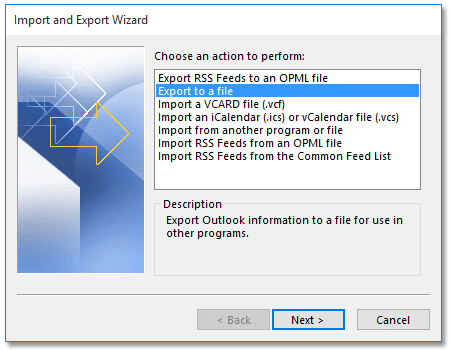
2. Stahujte e-maily aplikace Outlook do aplikace Excel pomocí funkce Kopírovat
- Otevřeno Microsoft Outlook
- Jít do Pošta Pohled
- Jít do Pohled
- Vybrat Podokno pro čtení
- Klepněte na Vypnuto
- Klepněte na Pohled
- Vybrat Přidat sloupce
- The Zobrazit sloupce Zobrazí se dialogové okno
- Vybrat Všechna pole pošty z Vyberte dostupné sloupce rozbalovací seznam
- Kliknutím zvýrazněte ikonu Zpráva možnost v Dostupné sloupce sekce
- Klikněte na ikonu Přidat tlačítko a OK tlačítko po jednom
- Vybrat všechny e-maily ve složce e-mailu
- Zkopírujte je všechny pomocí Ctrl + C
- Vytvořit nový sešit v aplikaci Microsoft Excel
- Vložit e-maily v tomto sešitu
- Uložit sešit
3. Použijte doplněk Microsoft Outlook
Pomocí doplňků pro Microsoft Outlook můžete mnohem snadněji usnadnit převod pošty do aplikace Excel.
Tyto programy obvykle mají jako čaroděj průvodce, který je třeba sledovat, a vy budete hotovi za chvilku.
Jeden takový příklad je Kutools pro Microsoft Outlook, a umožní vám provést stejný proces pouze ve 2 nebo 3 krocích.
Snadný export e-mailů do aplikace Excel
Pokud budete postupovat podle výše uvedených tipů, budete moci efektivně využívat jakoukoli tabulku, kterou obdržíte e-mailem.
Tyto metody fungují téměř s jakýmkoli programem, který dokáže spravovat tabulky, nejen s Microsoft Excel.
SOUVISEJÍCÍ VÝROBKY, KTERÉ BYSTE MĚLI KONTROLA:
- Microsoft Outlook pro plnou podporu motivu Black Office
- Jak stáhnout Salesforce pro Outlook
- Seznam adres nelze zobrazit v aplikaci Outlook